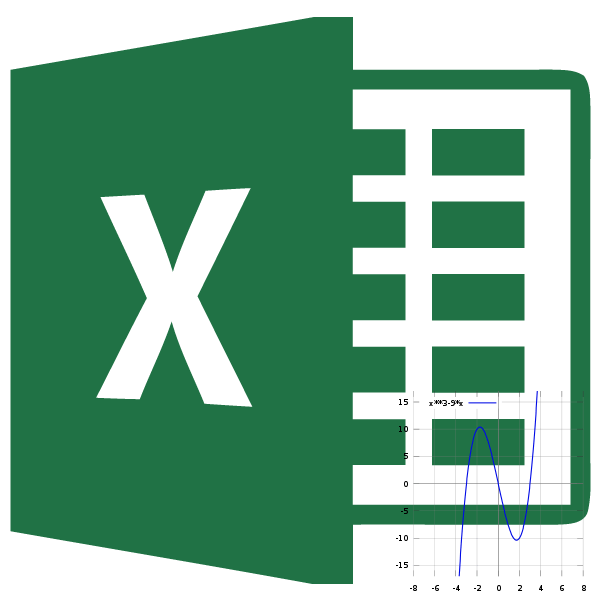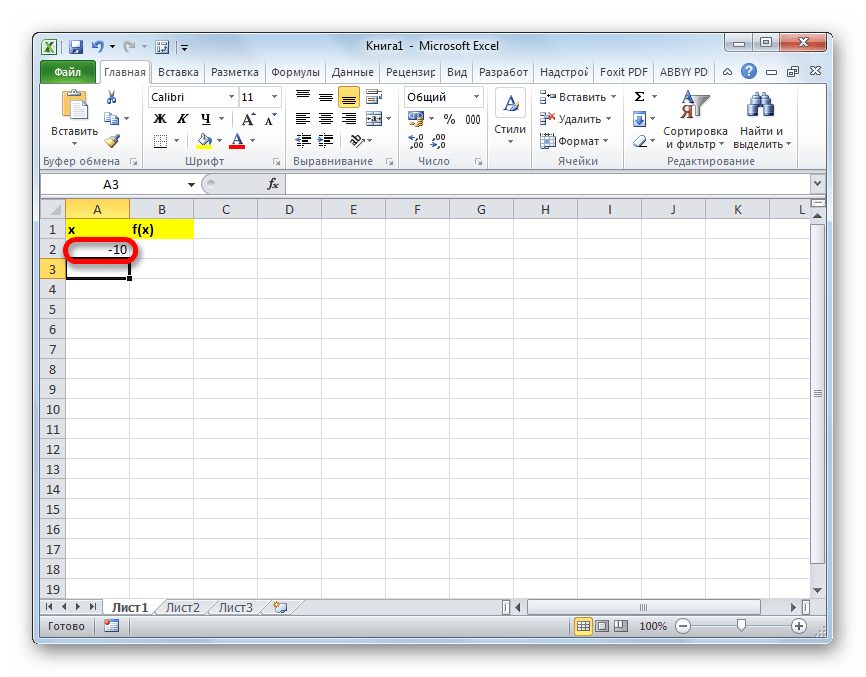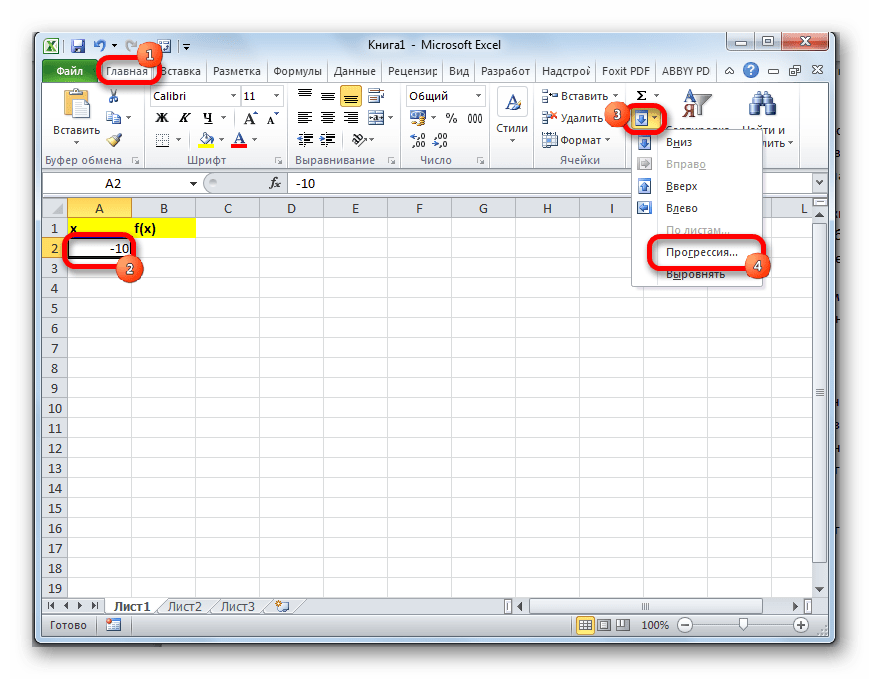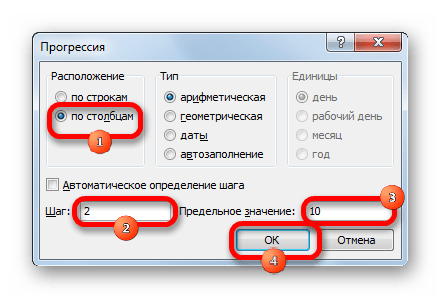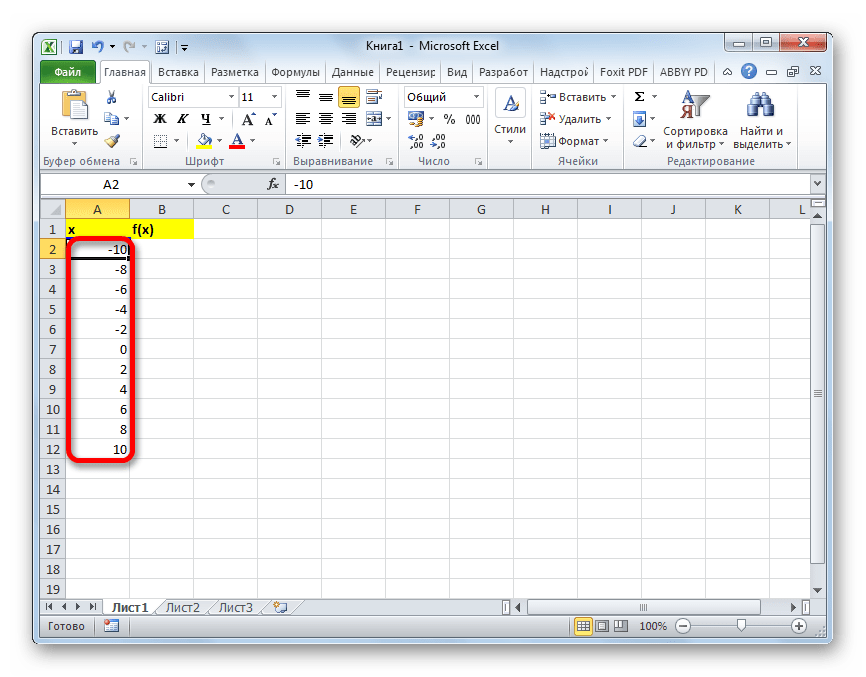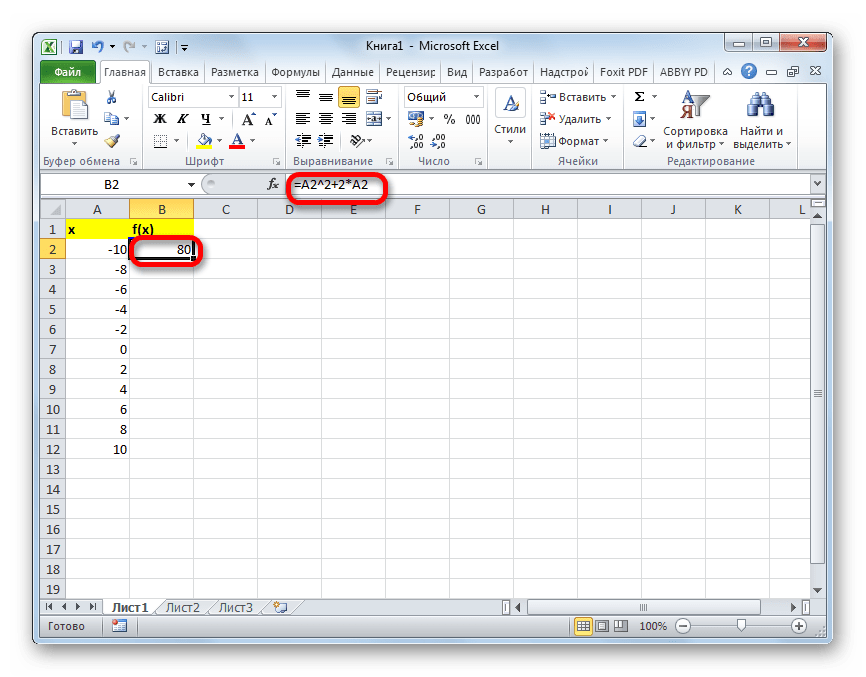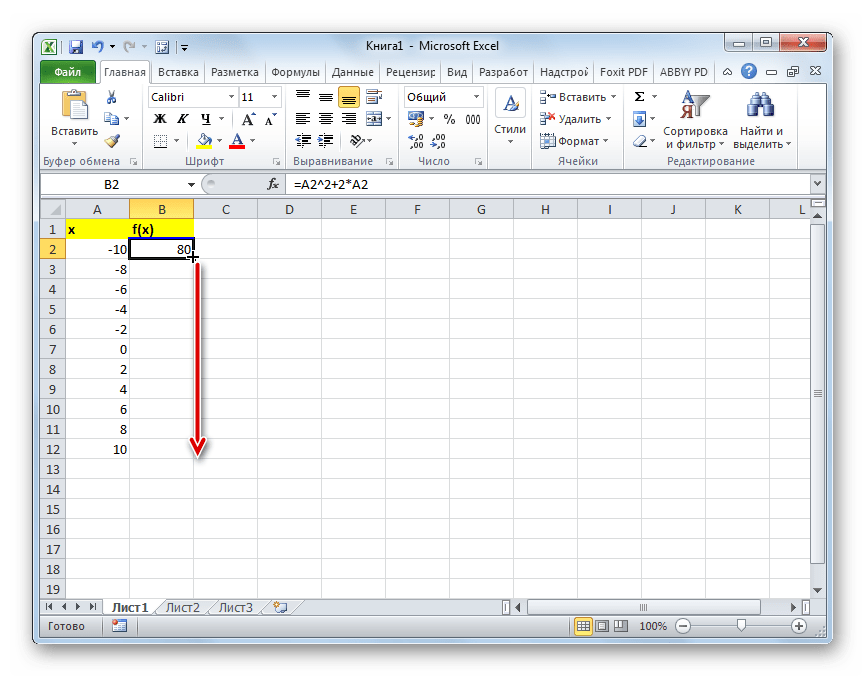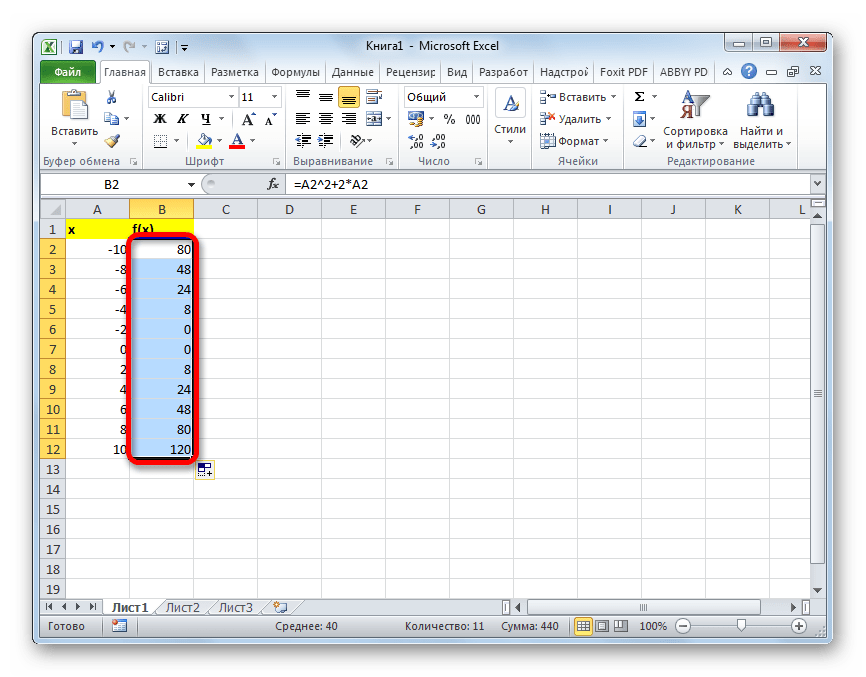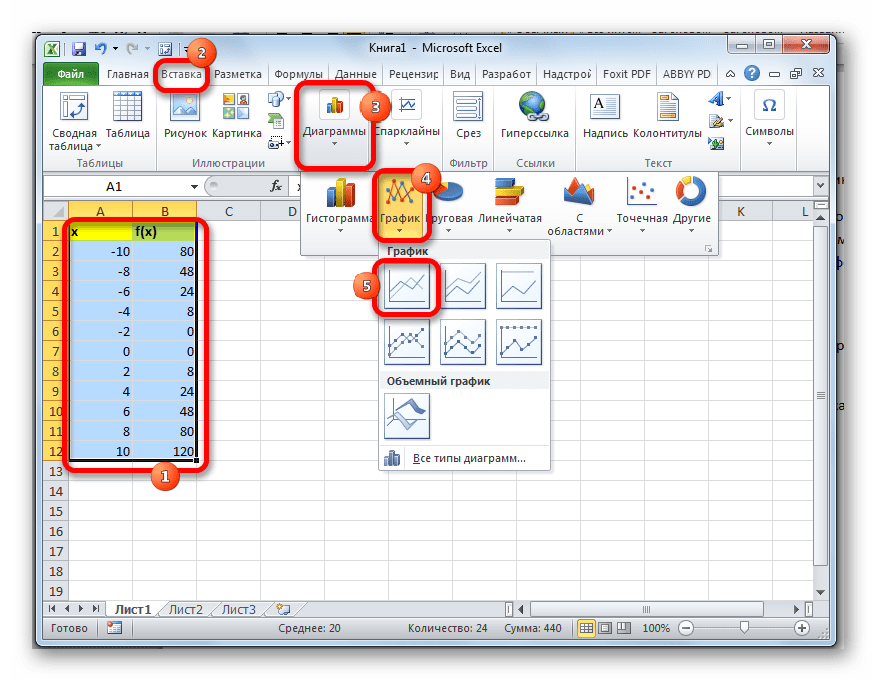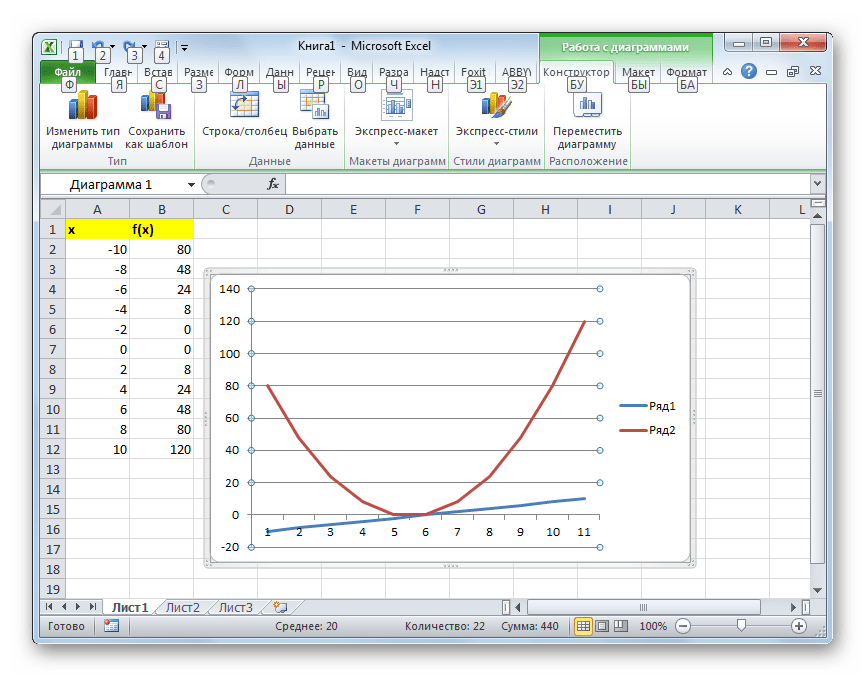Как сделать табуляцию в excel
Установка и удаление позиции табуляции
Важно: Данная статья переведена с помощью машинного перевода, см. Отказ от ответственности. Используйте английский вариант этой статьи, который находится здесь, в качестве справочного материала.
Используемое приложение Office:
Слово
Можно устанавливать позиции табуляции перечисленных ниже типов.
Табуляция По левому краю предназначена для установки начальной позиции текста, который при вводе будет сдвигаться вправо.
Табуляция По центру предназначена для установки позиции в середине текста. При вводе текст центрируется по этой позиции.
Табуляция По правому краю предназначена для установки правой границы текста. При вводе текст сдвигается влево.
Табуляция По разделителю предназначена для выравнивания чисел по десятичной запятой. Независимо от количества цифр десятичная запятая будет находиться в одном и том же положении. Числа можно выравнивать только по десятичной запятой. Табуляцию по разделителю нельзя использовать для выравнивания чисел по другим символам, например по дефису или знаку амперсанда.
Табуляция С чертой не задает позицию текста. Она предназначена для вставки вертикальной черты в позиции табуляции.
Выполните одно из описанных ниже действий.
Установка позиции табуляции с помощью линейки
В меню Вид выберите пункт Разметка страницы.
Выделите текст, для которого нужно установить позицию табуляции.
Совет: Чтобы установить позицию табуляции для всего документа, выделите весь текст. Для этого можно нажать клавиши 
В меню Вид установите флажок рядом с элементом Линейка.
Щелкните знак выбора табуляции на левом конце линейки и выберите нужный тип табуляции.
Щелкните нижнюю границу линейки в том месте, где нужно установить позицию табуляции.
Установка позиции табуляции с помощью диалогового окна
Если нужно точно задать позиции табуляции, что не получается сделать на линейке, или если нужно вставить перед табуляцией специальный символ (заполнитель), можно воспользоваться диалоговым окном «Табуляция».
В меню Вид выберите пункт Разметка страницы.
В меню Вид установите флажок рядом с элементом Линейка.
У левого края горизонтальной линейки щелкните 
В поле Позиции табуляции введите расположение, в котором нужно установить позицию табуляции.
В группе Выравнивание выберите нужный тип позиции табуляции.
Чтобы добавить к табуляции точки или другой заполнитель, в разделе Заполнитель выберите нужный тип заполнителя.
Нажмите кнопку Установить.
Удаление позиции табуляции
В меню Вид выберите пункт Разметка страницы.
Выделите текст, из которого нужно удалить позицию табуляции.
В меню Вид установите флажок рядом с элементом Линейка.
Перетащите маркер табуляции за пределы линейки.
PowerPoint
Можно устанавливать позиции табуляции перечисленных ниже типов.
Табуляция По левому краю предназначена для установки начальной позиции текста, который при вводе будет сдвигаться вправо.
Табуляция По центру предназначена для установки позиции в середине текста. При вводе текст центрируется по этой позиции.
Табуляция По правому краю предназначена для установки правой границы текста. При вводе текст сдвигается влево.
Табуляция По разделителю предназначена для выравнивания чисел по десятичной запятой. Независимо от количества цифр десятичная запятая будет находиться в одном и том же положении. Числа можно выравнивать только по десятичной запятой. Табуляцию по разделителю нельзя использовать для выравнивания чисел по другим символам, например по дефису или знаку амперсанда.
Табуляция С чертой не задает позицию текста. Она предназначена для вставки вертикальной черты в позиции табуляции.
Выполните одно из описанных ниже действий.
Установка позиции табуляции с помощью линейки
Выделите текст, для которого нужно установить позицию табуляции.
Совет: Чтобы установить позицию табуляции для всего документа, выделите весь текст. Для этого можно нажать клавиши 
В меню Вид выберите пункт Линейка.
Щелкайте знак выбора табуляции на левом конце линейки, пока не будет отображен нужный тип табуляции.
Щелкните линейку в том месте, где нужно установить позицию табуляции.
Удаление позиции табуляции
Выделите текст, из которого нужно удалить позицию табуляции.
В меню Вид выберите пункт Линейка.
Перетащите маркер табуляции за пределы линейки.
Примечание: Отказ от ответственности относительно машинного перевода. Данная статья была переведена с помощью компьютерной системы без участия человека. Microsoft предлагает эти машинные переводы, чтобы помочь пользователям, которые не знают английского языка, ознакомиться с материалами о продуктах, услугах и технологиях Microsoft. Поскольку статья была переведена с использованием машинного перевода, она может содержать лексические,синтаксические и грамматические ошибки.
Табулирование функции одной переменной средствами MS Excel
Вы будете перенаправлены на Автор24
Табулирование функции одной переменной средствами MS Excel — это определение значения функции для каждой соответствующей величины аргумента, который задан с некоторым шагом, в назначенных пределах.
Введение
Табулированием функции является процесс вычисления значений функции для всех аргументов, заданных с некоторым шагом, при назначенных пределах их изменения. Данная операция используется в качестве инструмента при решении задач определённого класса. Она позволяет осуществить локализацию корней уравнения, определять минимумы и максимумы, выполнять решение других задач. При помощи программы Excel осуществлять процесс табулирования значительно проще, чем просто на калькуляторе с записью результатов на бумаге.
Табулирование функции одной переменной средствами MS Excel
Табулирование осуществляется за счёт формирования таблицы, где в одной из колонок записывается значение аргумента с требуемым шагом, а в другой колонке будет располагаться определяемое данным аргументом значение функции. Далее на базе этих расчётов может быть построен график. Приведём конкретный пример. Прежде всего необходимо сформировать шапку таблицы, где есть колонка x, с указанием значений аргумента, и колонка f(x), в которой будет отображаться соответствующее аргументу значение функции. В качестве примера используем следующую функцию:
Следует отметить, что в операции табулирования в принципе могут использоваться функции любого типа.
Выбираем шаг табулирования h равный двум. Диапазон допустимого изменения аргумента назначим от минус десяти до плюс десяти. Далее следует выполнить заполнение столбца аргументов, с соблюдением заданного шага два при заданных граничных значениях. То есть, необходимо сначала в первую ячейку столбца «х» записать величину минус десять. Непосредственно за этим действием следует нажать клавишу Enter. Это важное замечание, поскольку если попытаться манипулировать мышью, то значение в ячейке преобразуется в формулу, а для рассматриваемого примера это не требуется. Эта процедура показана на рисунке ниже.
Готовые работы на аналогичную тему
Рисунок 1. Окно программы. Автор24 — интернет-биржа студенческих работ
Можно и дальше заполнять в ручном режиме этот столбец, выдерживая шаг два, однако более удобно эту операцию осуществить при помощи процедуры автоматического заполнения. Использование этого варианта особенно актуально, когда диапазон изменения аргумента значительный, а величина шага незначительная.
Для автоматического заполнения столбца следует выделить ячейку, содержащую величину первого аргумента. Далее на вкладке «Главная, нужно сделать клик по клавише «Заполнить», размещённой на ленте в группе настроек «Редактирование». Затем в представленном списке операций необходимо сделать выбор пункта «Прогрессия…». Появится окно настройки прогрессии. Надо выбрать параметр «Расположение» и там установить режим выбора «По столбцам», поскольку в рассматриваемом примере значения аргумента размещаются не в строчках, а в столбцах. В поле «Шаг», необходимо установить величину два. В поле «Предельное значение» нужно занести верхнюю границу диапазона изменения аргумента, то есть число десять. Для реализации прогрессии нужно нажать клавишу «ОК».
А затем требуется осуществить заполнение столбца функции f(x)=x^2+2x. Чтобы это выполнить, нужно в первую ячейку колонки с функцией записать выражение, используя следующий шаблон.
Рисунок 2. Окно программы. Автор24 — интернет-биржа студенческих работ
Следует вместо значения x в формуле подставить значение первой ячейки из столбца, где располагаются аргументы. После этого надо нажать клавишу Enter для вывода итога вычислений на дисплей. Для осуществления вычислений значения функции для других строк, можно также использовать технологию автоматического заполнения, но в этом варианте нужно применять маркер заполнения. Для этого нужно установить курсор в нижний правый угол ячейки, уже содержащей формулу. При этом должен появиться маркер заполнения, который будет представлен как небольшой по размерам крестик. Далее надо нажать левую клавишу мышки и протянуть курсор по всему заполняемому столбцу. Образец выполнения табуляции представлен на рисунке ниже.
Рисунок 3. Окно программы. Автор24 — интернет-биржа студенческих работ
На её базе возможно увидеть, к примеру, что минимальное значение функции, а именно нуль, получается, когда величина аргумента равняется минус два. Максимальное значение функции в заданном диапазоне изменения аргумента, то есть, от минус десяти до десяти, получается в точке с аргументом десять, и равняется ста двадцати.
Используя итоговые результаты выполненной табуляции в таблице, можно представить эту функцию в виде графика. Нужно выделить все значения в таблице при помощи курсора, зажав левую клавишу мышки. Далее надо перейти на вкладку «Вставка», в группе инструментов «Диаграммы» на ленте нужно нажать клавишу «Графики». Должен открыться перечень возможных версий формирования графика. Следует выбрать такой вид, который покажется пользователю самым подходящим. Можно сделать выбор, к примеру, простого типа графика. Далее программа на листе исполнит процедуру формирования графика на базе заданного табличного диапазона. Образец сформированного графика показан на рисунке ниже.
Рисунок 4. Окно программы. Автор24 — интернет-биржа студенческих работ
Если у пользователя появится желание, то он может осуществить редактирование этого графика таким образом, как ему будет необходимо, применяя для этого инструментальный набор программы Excel. Имеется возможность добавления наименований осей координат и всего графика, а также можно удалить легенду или присвоить ей новое имя, убрать линию аргументов и так далее.
Как видно из приведённого выше примера табулирование функции является достаточно простым процессом. Но следует отметить, что вычислительный процесс может занимать достаточно много времени, в частности, когда диапазон изменения аргументов имеет широкие пределы, а шаг табуляции, при этом, очень небольшой. Существенную экономию времени могут дать инструменты автоматического заполнения Excel. И, как показано выше, эта же программа на базе сформированных результатов позволяет сформировать график функции, дающий более наглядное представление.
Как сделать табулирование в excel?
Табулирование функции представляет собой вычисление значения функции для каждого соответствующего аргумента, заданного с определенным шагом, в четко установленных границах. Эта процедура является инструментом для решения целого ряда задач. С её помощью можно локализовать корни уравнения, найти максимумы и минимумы, решать другие задачи. С помощью программы Excel выполнять табулирование намного проще, чем используя бумагу, ручку и калькулятор. Давайте выясним, как это делается в данном приложении.
Использование табулирования
Табулирование применяется путем создания таблицы, в которой в одной колонке будет записано значение аргумента с выбранным шагом, а во второй — соответствующее ему значение функции. Затем на основе расчета можно построить график. Рассмотрим, как это делается на конкретном примере.
Создание таблицы
Выделяем ячейку, в которой содержится значение первого аргумента. Находясь во вкладке «Главная», кликаем по кнопке «Заполнить», которая размещена на ленте в блоке настроек «Редактирование». В появившемся списке действий выбираем пункт «Прогрессия…».
При этом, вместо значения x подставляем координаты первой ячейки из столбца с аргументами. Жмем на кнопку Enter, чтобы вывести результат вычислений на экран.
Урок: Как сделать автозаполнение в Эксель
Построение графика
На основе произведенной табуляции в таблице можно построить график функции.
Далее по желанию пользователь может отредактировать график так, как считает нужным, используя для этих целей инструменты Excel. Можно добавить названия осей координат и графика в целом, убрать или переименовать легенду, удалить линию аргументов, и т.д.
Урок: Как построить график в Эксель
Как видим, табулирование функции, в общем, процесс несложный. Правда, вычисления могут занять довольно большое время. Особенно, если границы аргументов очень широкие, а шаг маленький. Значительно сэкономить время помогут инструменты автозаполнения Excel. Кроме того, в этой же программе на основе полученного результата можно построить график для наглядного представления.
Мы рады, что смогли помочь Вам в решении проблемы.
Задайте свой вопрос в комментариях, подробно расписав суть проблемы. Наши специалисты постараются ответить максимально быстро.
Помогла ли вам эта статья?
Скопируйте весь текст с табуляцией. Текст с табуляцией — это формат для хранения данных электронной таблицы в виде текстового файла. Ячейки разделяются символом табуляции, а каждая запись представляет собой отдельную строку текстового файла. Выделите весь текст, который нужно вставить в Excel, и скопируйте его в буфер обмена.
Выберите ячейку в Excel, в которую хотите вставить данные. В качестве начальной ячейки выберите верхнюю левую ячейку; вставленные данные заполнят ячейки ниже и справа от начальной ячейки.
Вставьте данные. В новых версиях Excel или если данные правильно разделены символами табуляции, ячейки заполнятся соответствующими данные. Каждый символ табуляции перенаправляет данные в новую ячейку. Если все данные отображаются в одном столбце, разделителем является другой символ, например, запятая. Символ можно изменить с помощью функции «Текст по столбцам».
Если текст с табуляцией вставился не так, как нужно, воспользуйтесь функцией «Текст по столбцам», чтобы правильно отформатировать его. Для этого выделите весь столбец со вставленными данными.
Вы найдете эту опцию в группе «Работа с данными» на вкладке «Данные».
Выберите «С разделителями» и нажмите «Далее». Так вы укажете, что данные разделены символом.
Выберите символ разделения данных. Если данные разделены табуляцией, установите флажок у «Знак табуляции» и уберите флажки у других опций. Если данные разделены другим символом, установите флажок у соответствующей опции. Если данные разделены пробелами, установите флажок у «Пробел» и у «Считать последовательные разделители одним». Обратите внимание, что это может вызвать проблемы, если в данных есть пробелы, которые не служат разделителями.
Когда вы выберете разделитель, укажите формат данных для каждого столбца. Можно выбрать между «Общий», «Текстовый» и «Дата».
Повторите описанные шаги для других столбцов. Выберите каждый столбец в рамке в нижней части окна и укажите формат данных. Также можно пропустить столбец.
Завершите настройку. Нажмите «Готово», чтобы применить к данным новый разделитель. Данные будут разбиты на столбцы в соответствии с настройками.
Табулирование применяется благодаря созданию таблицы. В одной ее колонке записываются значения аргумента с выбранным шагом, а в другой – соответствующее ему значение функции. На основе расчета далее можно построить график. Для начала необходимо создать шапку таблицы, в которой должны быть колонки х и указано значение аргумента f(x). Для процедуры табулирования может применяться функция любого вида. В первую ячейку столбца «х» вносится значение «-10» и нажимается Enter.
Далее значения можно заполнять вручную, но лучше делать это с помощью инструмента автозаполнения. Выделите ячейку со значением первого аргумента. Находясь во вкладке «Главная» нажмите «Заполнить» (кнопка расположена в блоке настроек «Редактирование»). Появится список, в котором следует выбрать «Прогрессия…».
Должно появиться окно настройки прогрессии. В параметре «Расположение» установите переключатель в позиции «По столбцам». В поле «Шаг» установите значение 2. В поле «Предельное значение» — 10. Для запуска прогрессии нажмите ОК.
Столбец будет заполнен значениями с установленными границами и шагом.
Далее заполняете столбец функции f(x)=x^2+2x. В первую ячейку, которая соответствует колонки, внесите выражение по такому шаблону — =x^2+2*x. Вместо значения х следует подставить координаты ячейки со столбца с аргументами. Нажимаете Enter, и результаты вычислений выведутся на экран.
Для вычисления функции и в других строках можно снова применить технологию автозаполнения, но лучше задействовать маркер заполнения. В нижний правый угол ячейки установите курсор с уже внесенной формулой, должен появиться маркер заполнения, который представлен в виде маленького крестика. Зажмите левую кнопку мыши и протяните курсор вдоль все столбца, который будет заполняться.
Когда действие будет выполнено, то вся колонка со значениями функции автоматически заполнится. Табуляция функции проведена.
Символ табуляции в excel
Табулирование функции представляет собой вычисление значения функции для каждого соответствующего аргумента, заданного с определенным шагом, в четко установленных границах. Эта процедура является инструментом для решения целого ряда задач. С её помощью можно локализовать корни уравнения, найти максимумы и минимумы, решать другие задачи. С помощью программы Excel выполнять табулирование намного проще, чем используя бумагу, ручку и калькулятор. Давайте выясним, как это делается в данном приложении.
Использование табулирования
Табулирование применяется путем создания таблицы, в которой в одной колонке будет записано значение аргумента с выбранным шагом, а во второй — соответствующее ему значение функции. Затем на основе расчета можно построить график. Рассмотрим, как это делается на конкретном примере.
Создание таблицы
Создаем шапку таблицы с колонками x, в которой будет указано значение аргумента, и f(x), где отобразится соответствующее значение функции. Для примера возьмем функцию f(x)=x^2+2x, хотя для процедуры табулирования может использоваться функция любого вида. Устанавливаем шаг (h) в размере 2. Граница от -10 до 10. Теперь нам нужно заполнить столбец аргументов, придерживаясь шага 2 в заданных границах.
Все дальнейшие значения можно заполнить вручную, придерживаясь шага 2, но удобнее это сделать с помощью инструмента автозаполнения. Особенно этот вариант актуален, если диапазон аргументов большой, а шаг — относительно маленький.
Выделяем ячейку, в которой содержится значение первого аргумента. Находясь во вкладке «Главная», кликаем по кнопке «Заполнить», которая размещена на ленте в блоке настроек «Редактирование». В появившемся списке действий выбираем пункт «Прогрессия…».
Открывается окошко настройки прогрессии. В параметре «Расположение» устанавливаем переключатель в позицию «По столбцам», так как в нашем случае значения аргумента будут размещаться именно в колонке, а не в строке. В поле «Шаг» устанавливаем значение 2. В поле «Предельное значение» вписываем число 10. Для того чтобы запустить прогрессию, жмем на кнопку «OK».
Теперь нужно заполнить столбец функции f(x)=x^2+2x. Для этого в первую ячейку соответствующей колонки записываем выражение по следующему шаблону:
При этом, вместо значения x подставляем координаты первой ячейки из столбца с аргументами. Жмем на кнопку Enter, чтобы вывести результат вычислений на экран.
Для того, чтобы произвести вычисление функции и в других строках, снова воспользуемся технологией автозаполнения, но в данном случае применим маркер заполнения. Устанавливаем курсор в нижний правый угол ячейки, в которой уже содержится формула. Появляется маркер заполнения, представленный в виде небольшого по размеру крестика. Зажимаем левую кнопку мыши и протягиваем курсор вдоль всего заполняемого столбца.
Построение графика
На основе произведенной табуляции в таблице можно построить график функции.
- Выделяем все значения в таблице курсором с зажатой левой кнопкой мыши. Перейдем во вкладку «Вставка», в блоке инструментов «Диаграммы» на ленте жмем на кнопку «Графики». Открывается список доступных вариантов оформления графика. Выбираем тот вид, который считаем наиболее подходящим. В нашем случае отлично подойдет, например, простой график.
Далее по желанию пользователь может отредактировать график так, как считает нужным, используя для этих целей инструменты Excel. Можно добавить названия осей координат и графика в целом, убрать или переименовать легенду, удалить линию аргументов, и т.д.
Как видим, табулирование функции, в общем, процесс несложный. Правда, вычисления могут занять довольно большое время. Особенно, если границы аргументов очень широкие, а шаг маленький. Значительно сэкономить время помогут инструменты автозаполнения Excel. Кроме того, в этой же программе на основе полученного результата можно построить график для наглядного представления.
Отблагодарите автора, поделитесь статьей в социальных сетях.
Кто-то знает, кто-то нет.
1) Преобразование символа табуляции в екселе.
Если вы вставите в эксель строку в которой будет табуляция, то ексель каждый такой символ воспримет как разделитель ячеек.
Эта приятная особенность бывает очень полезна при обработке каких нибудь крупных массивов, которые лень как обрабатывать вручную так и писать полноценно скрипт.
Например представим такую задачу:
И предположим нам надо заменить части img1-4 на что то другое.
берем Notepad++ или любой другой удобный редактор. Заменяем «/» на «/» и символ табуляции. (В том же нотепад++ можно поставить в тексте табуляцию выделить и вырезать, и из буфера вставить при замене), далее копируем все в эксель и у нас получается три столбца. Работаем над средним как нам угодно. Потом копируем всю таблицу обратно, убираем лишние табы и радуемся результату.
Пример может не самый удачный (первый, что в голову пришел), но лично для меня этот хинт является частым помощником при обработке данных парсинга или даже результатов своих же прог, когда лень переписывать саму прогу и быстрее переделать «с заднего хода». =))
Еще два совсем из других областей: 2) Картинки статистики лиру не обязательно вызывать с настоящего домена.
Это думаю многие знают, хотя сам я узнал только в этом году. Конечно то что код счетчика везде один и тот же я знал еще очень давно, ибо столько доров сделать и не заметить было бы тяжело =)), но тут речь о другом.
В общем смотрим сюда.
counter.yadro.ru/hit?t27.1;uhttp://sait.ru
где вместо sait.ru нужный вам домен.
Над числами 27.1 тоже можете поэкспериментировать. 27 это формат вывода, 1 это цвет.
3) Индексация без внешек.
Неожиданно? Знаю-знаю, вы об этом знали.. Вот только сюрприз в том, что яндекс пришел первее гугла, честно не ожидал от него такой прыти. О_о
Ну и дабы пояснить: Поисковики сами находят новые домены, адурилка и ссылки похоже больше не являются необходимостью. Проверял на новых доменах которые к моменту расхождения записей днс уже были с сайтами.
Сайт, который ведет данную рассылку, принадлежит к сети сайтов FORworld. Рекомендуем посетить другие наши сайты.
Рекомендуем скачать
SaveAsPDFandXPS
Размер (Кбайт): 900
Предлагаем воспользоваться купоном – cvkyp05r1n1jrdwvefclqwkz6lwx28db – на 10% скидку при покупке GOLD-аккаунта DepositFiles с периодом действия 6 месяцев или 1 год. Купон действителен до 2010-10-19.
И еще можно скачать
Как найти в документе знак табуляции и другие спецсимволы
Мне нужно найти в документе специальный символ, например, знак табуляции. Можно ли как-то это сделать?
Да, программа Microsoft Word позволяет искать специальные символы. Для этого достаточно ввести код нужного символа на вкладке Найти или на вкладке Заменить диалога Найти и заменить. В таблице ниже перечислены все доступные коды символов.
*не действует, если установлен флажок Подстановочные знаки.
**можно использовать только на вкладке Найти если флажок Подстановочные знаки установлен.
***можно использовать только в поле Заменить.
А можно поступить еще проще. Отобразите диалог Найти и заменить, нажмите кнопку Больше, после чего воспользуйтесь раскрывающимся списком Специальный, чтобы выбрать код символа, который хотите найти.
Помимо специальных символов Microsoft Word позволяет искать форматированный текст. Например, вы можете найти только полужирный текст. Для этого в диалоге Найти и заменить достаточно ввести фразу, которую нужно найти, после чего нажать комбинацию клавиш Ctrl+B. Если вы еще раз нажмете комбинацию клавиш Ctrl+B, тогда будет выполнен поиск не полужирного текста. Третье нажатие комбинации клавиш Ctrl+B приводит к действию по умолчанию: поиск как полужирного, так и не полужирного текста.
Помимо комбинации клавиш Ctrl+B можно использовать другие стандартные комбинации клавиш. Например, Ctrl+I (поиск курсивного, или не курсивного текста) или Ctrl+U (поиск подчеркнутого, или не подчеркнутого текста).
Свойства и методы VBA
Cells
Теги: Свойство, Excel
Доступ: Только для чтения
Позволяет получить доступ к ячейкам активного рабочего листа. Либо возвращает значение Nothing, если активного рабочего листа нет.
Charts
Теги: Свойство, Excel
Доступ: Только для чтения
Возвращает листы диаграмм рабочей книги. Либо возвращает значение Nothing, если ни одна рабочая книга не открыта.